
Le navigateur Edge est un outil de navigation de nouvelle génération lancé par Microsoft. Il est riche en fonctionnalités et est bien accueilli par la majorité des utilisateurs. Cependant, certains utilisateurs ont signalé qu'à chaque fois qu'ils ouvrent le navigateur Edge, la page initiale est la page Baidu ou 360. Comment restaurer la page initiale du navigateur Edge ? Jetons un coup d'œil aux opérations spécifiques ci-dessous.
Comment restaurer l'URL de la page initiale du navigateur Edge si elle est manquante :
Après avoir ouvert le navigateur Edge sur notre ordinateur, déplacez la souris sur l'icône [...] dans le coin supérieur droit de la page actuelle et cliquez dessus.
2. À ce stade, une option de menu apparaîtra sous l'icône. Nous cliquons sur l'option [Paramètres] pour accéder à la page des paramètres.
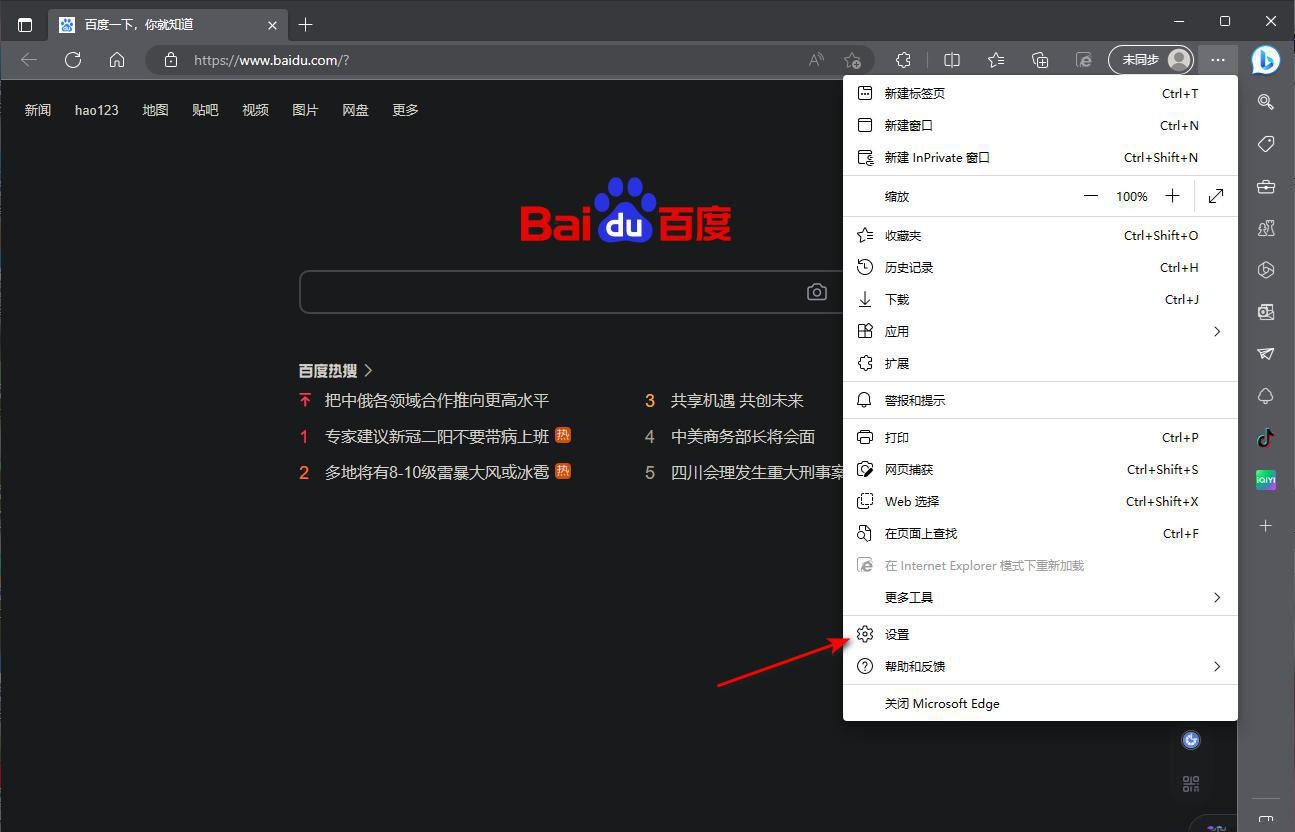
3. Entrez ensuite dans la page des paramètres et cliquez sur l'option [Démarrer, Page d'accueil et Nouvel onglet] dans la barre de navigation de gauche.
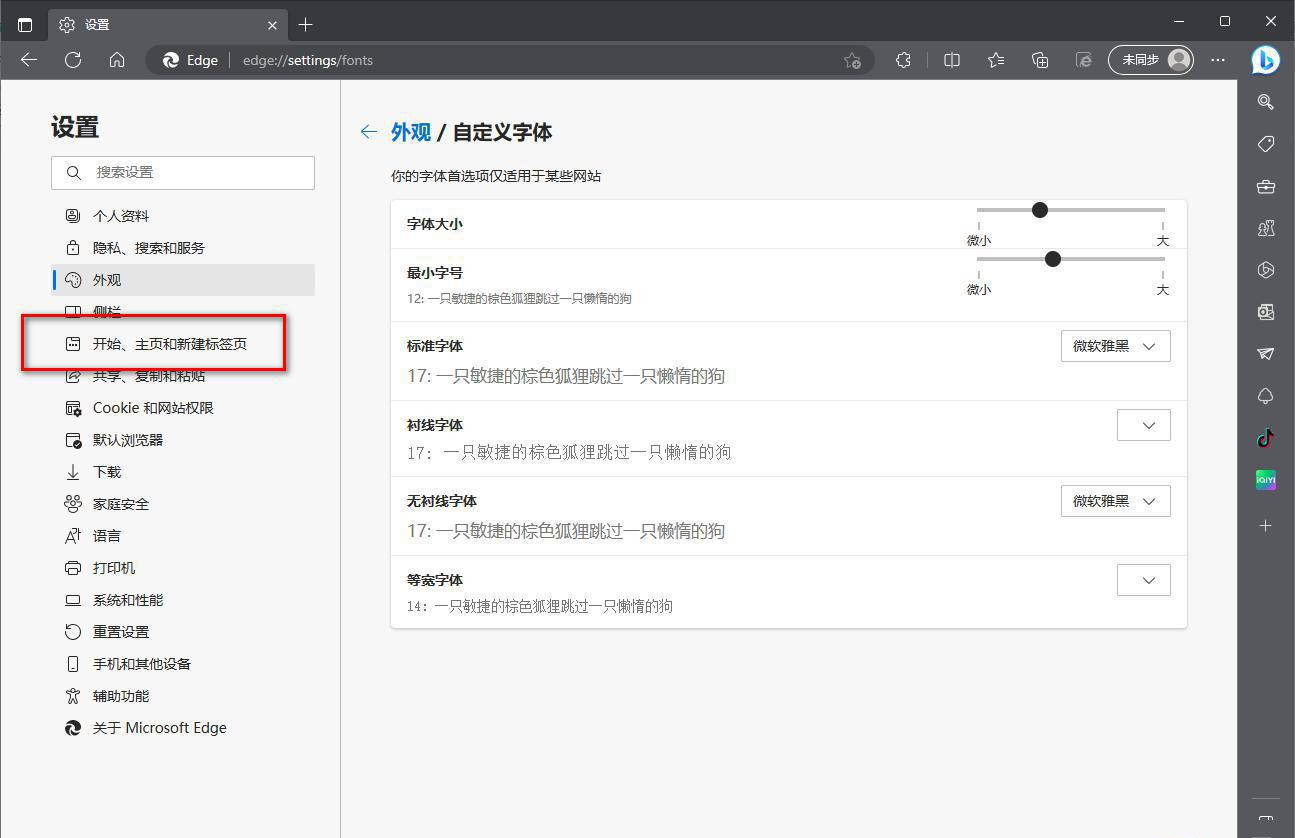
4. À ce stade, dans la page de droite, nous devons cocher l'option [Ouvrir la page suivante], puis cliquer sur le bouton d'option [Ajouter une nouvelle page] plus tard.
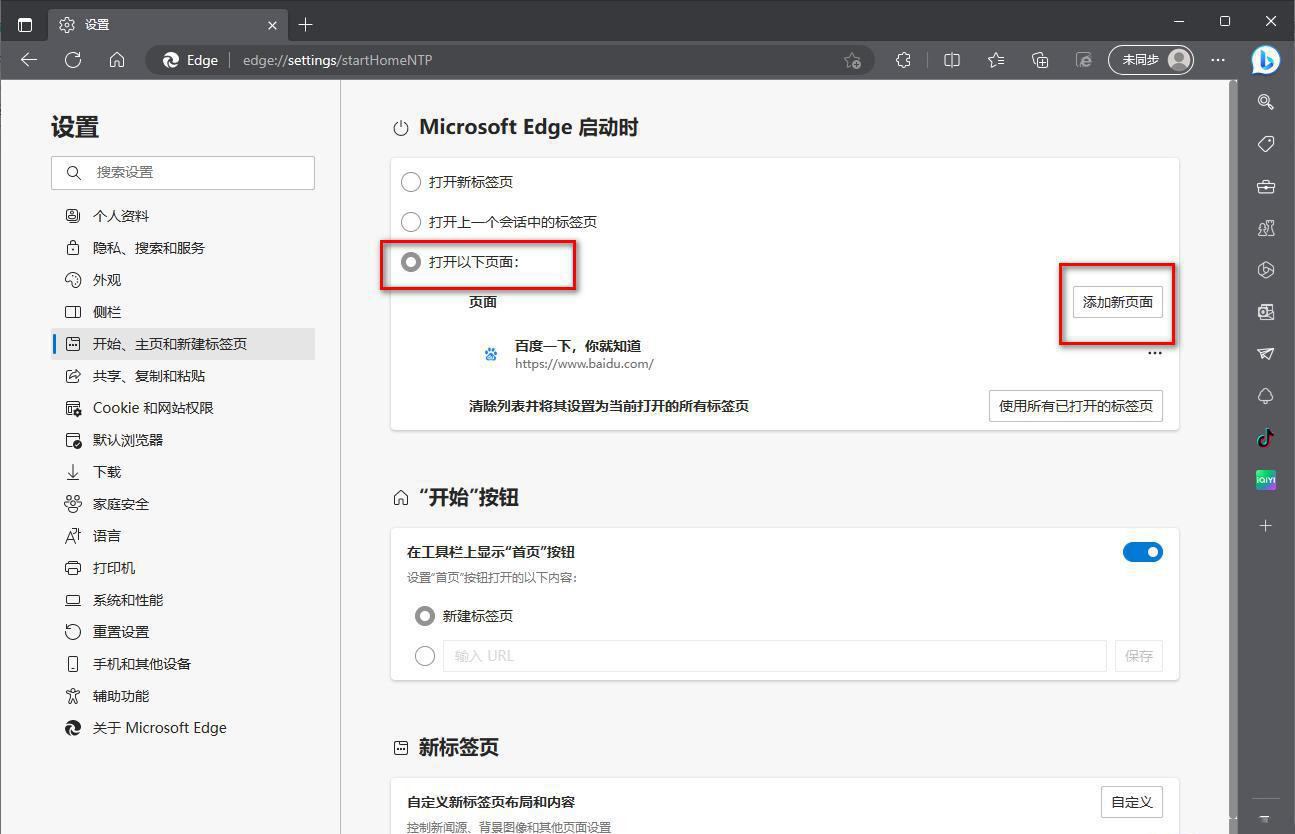
5. Dans la fenêtre qui s'ouvre, nous copions et collons l'URL que nous souhaitons définir comme page principale dans la case, puis cliquons sur le bouton OK.
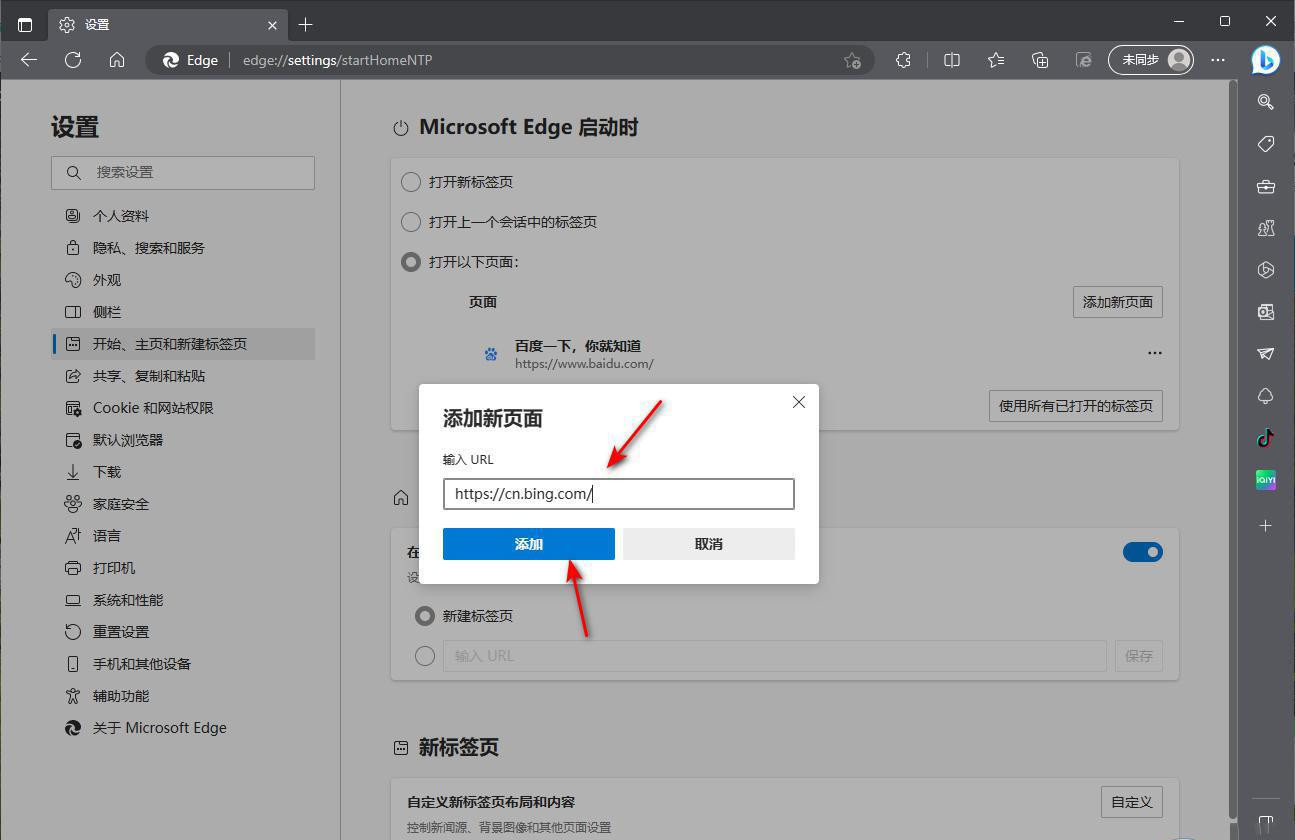
6. Une fois terminé, nous supprimerons l'URL de l'onglet de la page d'accueil d'origine, cliquerons sur l'icône […] et sélectionnerons le bouton [Supprimer] pour le supprimer.
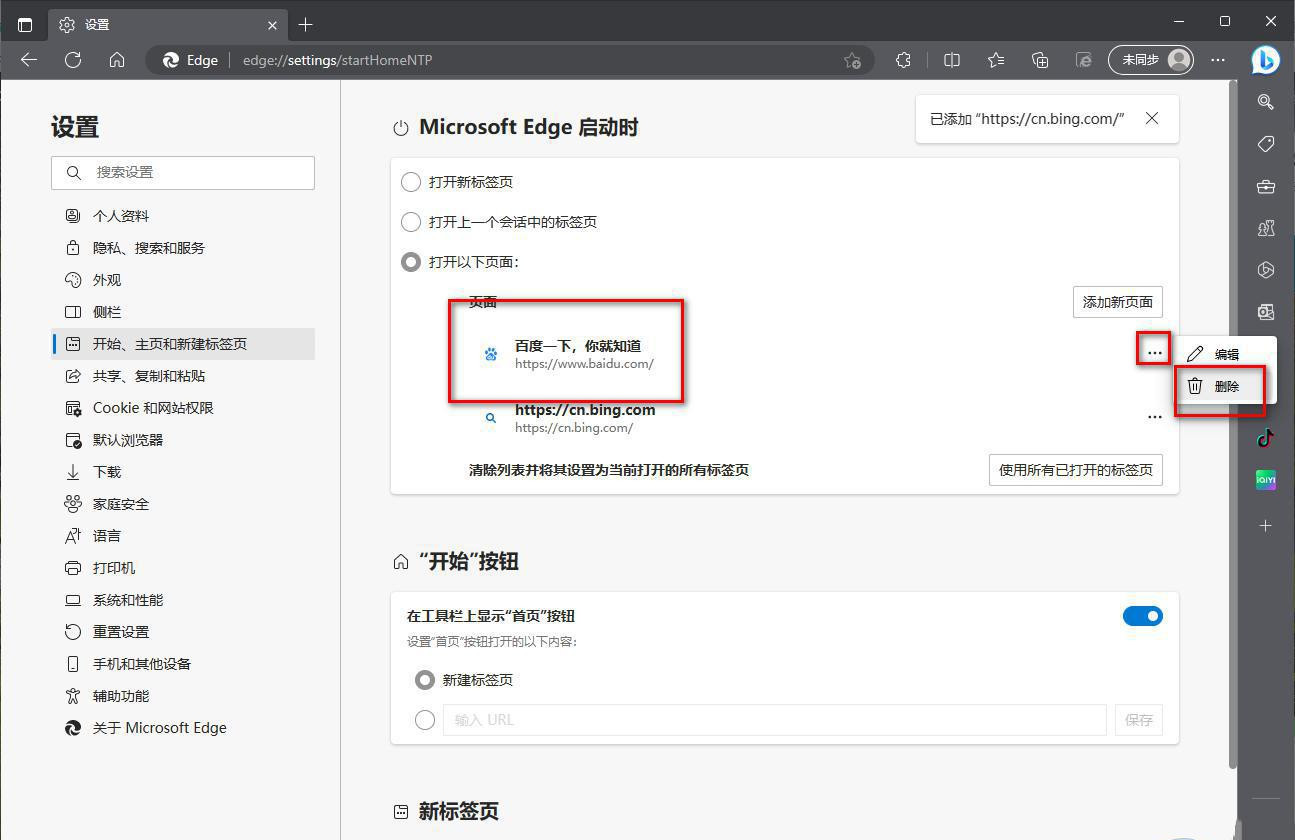
7. Ensuite, nous fermons le navigateur Edge puis le redémarrons. À ce moment, vous verrez que la page d'accueil du navigateur Edge que nous avons rouvert est votre page Web préférée.
Ce qui précède est le contenu détaillé de. pour plus d'informations, suivez d'autres articles connexes sur le site Web de PHP en chinois!
 paramètres de compatibilité du navigateur Edge
paramètres de compatibilité du navigateur Edge
 Quel navigateur est Edge ?
Quel navigateur est Edge ?
 Le navigateur Edge ne peut pas rechercher
Le navigateur Edge ne peut pas rechercher
 Que signifie ajouter en Java ?
Que signifie ajouter en Java ?
 Que diriez-vous de l'échange MEX
Que diriez-vous de l'échange MEX
 Méthodes courantes de détection des vulnérabilités des sites Web
Méthodes courantes de détection des vulnérabilités des sites Web
 Comment configurer l'ordinateur pour qu'il se connecte automatiquement au WiFi
Comment configurer l'ordinateur pour qu'il se connecte automatiquement au WiFi
 La différence entre tas et pile
La différence entre tas et pile